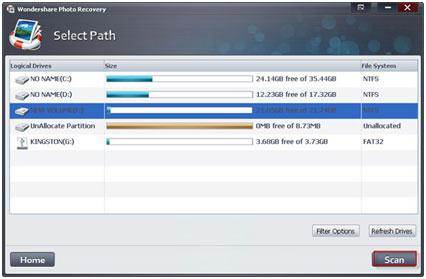Napredak u tehnologiji su ostavili nas zbunjen s promjenama je donio. SD kartica je još jedan čudo tech svijetu. To može povećati memoriju mobilnog, fotoaparata i Tab uređaja do 100 naborima. Ponekad, međutim, takva velika memorija na uređaju može biti teško rukovati. Ovaj tutorial će vam pokazati kako da podijeli memorijsku karticu radi lakšeg pristupa korisnika.
1. Svrha Particioniranje Android SD kartice
Među mnogim korisnog razloga, dva ističu znatna; povećana brzina uređaja i lakši pristup za korisnika.
-
povećana brzina
Cijepanjem SD karticu u dva ili više diskova, opterećenje na njemu smanjuje. Kada je manje opterećenje na uređaju otvoriti određenu datoteku, ona će osigurati korisnik s najboljim preuzimanje i brzinu obrade.
-
Lak pristup
Nakon što je uređaj podijeljen, pronalaženje datoteka će biti lakše jer njihovo će biti manje nereda odgoditi proces. SD kartica bez pregrade će se otvoriti sa zakašnjenjem, ali kada je u pitanju podijeljena SD karticu će se otvoriti mnogo mnogo veće brzine u odnosu na normalu.
Dio 1 Particioniranje Android SD kartice
Proces za particioniranje Android SD kartica je vrlo jednostavan. Korisnik mora osigurati da su navedeni koraci za uspješno particionirati svoj uređaj.
- 1. Pritisnite jednu to http://minitool-partition-wizard-home-edition.soft112.com/ da preuzmete softver koji će particionirati SD karticu. Nakon što je instaliran, to će osigurati dvije verzije ovog alata; besplatni i plaćeni. Za ovaj proces, preporučljivo je koristiti besplatnu verziju, jer ima sve funkcije potrebne za dovršetak postupka.
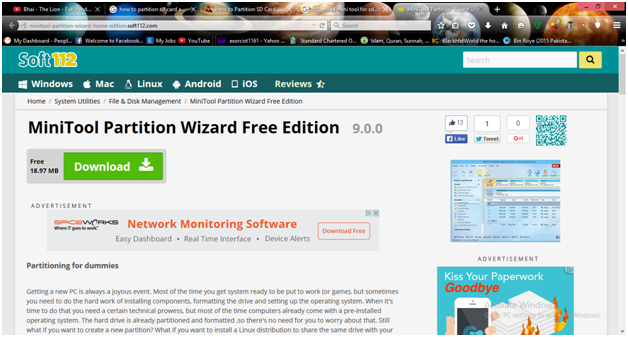
- Korisnici bi trebali backup svih podataka na SD karticu kao mjera opreza prije postupka particioniranja. Korisnik trebate kako bi bili sigurni da je SD umetnuta u čitač kartica i čitač umetnuta u USB priključak. Mini alat će automatski prepoznati SD karticu.
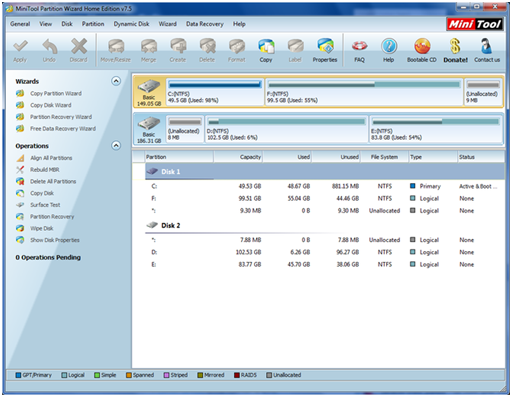
- Za početak particiju, obrisati cijelu SD karticu nakon desnim klikom na njega.
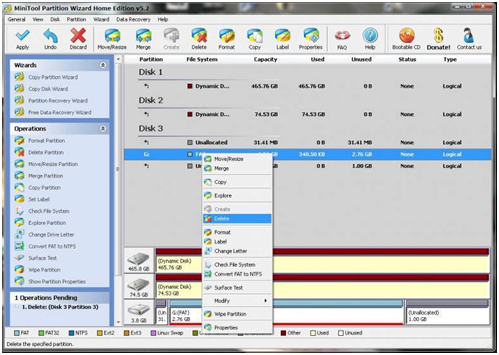
- Desni klik na nju opet da podijeli Android SD karticu, koristite FAT 32 sustav za pokretanje particiju kartice. Također treba napomenuti da je nova particija treba biti postavljen kao primarni. Broj particija, kao i veličine treba biti dodijeljeno, kao što je prikazano na slici dolje:
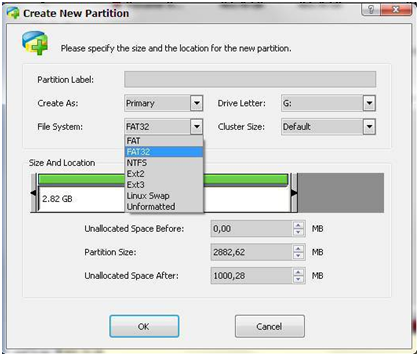
- Pritisnite gumb „OK” da se osigura da se proces završi. Izvadite SD karticu i umetnite u telefon. Prebacite se na telefon kad je umetnuta.
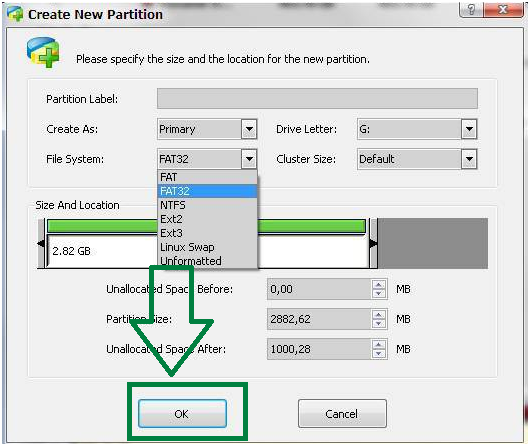
- Korisnici tada morate preuzeti aplikaciju pod nazivom Link2SD od toga https://play.google.com/store/apps/details?id=com.buak.Link2SD na njihov telefon koji ima SD karticu.
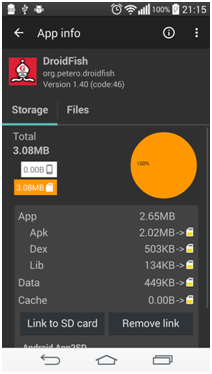
- Korisnik će biti zatraženo da odaberete između ext 2, ext 3, ext4, i FAT 32. Korisnici trebaju odabrati ext 2 i ponovno svoj telefon nakon što su odvodom gumb „OK”.
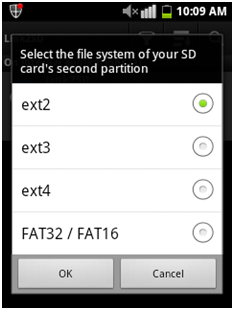
- Odaberite opcije koje su bile na donjoj slici i dodirnite „OK” gumb.
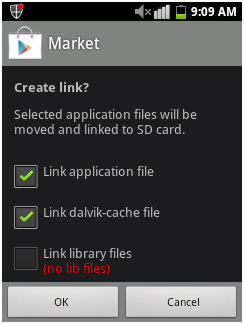
- To će premjestiti aplikaciju na SD karticu nakon instalacije. To će također osigurati da su aplikacije sustava povezane, kao što su Facebook i WhatsApp također prenose na SD karticu bez ikakvih pitanja ili problema:
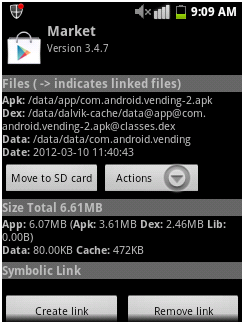
- Korisnici će sada biti u mogućnosti da se vidjeti i koristiti particije. Oni mogu napraviti više particija pomoću procesa gore navedeno.

Part 2 Kako oporaviti podatke iz Android SD kartice Nakon dijeljenja
U slučaju da svi podaci je izgubljen sa SD kartice, Wondershare oporavak podataka može se koristiti za oporavak. Ovo stanje u umjetnosti programa može oporaviti podatke koji su izgubljeni.

- Oporavak izgubljenih ili izbrisanih datoteka, fotografija, audio, glazbu, e-poštu s bilo kojeg uređaja za pohranu učinkovito, sigurno i potpuno.
- Podržava oporavak podataka iz koša za smeće, tvrdi disk, memorijske kartice, flash disk, digitalni fotoaparat i videokamera.
- Podržava za oporavak podataka za iznenadne brisanja, formatiranja, hard disk korupcije, virus napada, pad sustava u različitim situacijama.
- Pregled prije oporavka vam omogućuje da napravite selektivnu oporavak.
- Podržani OS: Windows 10/8/7 / XP / Vista, Mac OS X (Mac OS X 10.6, 10.7 i 10.8, 10.9, 10.10 Yosemite, 10,10, 10,11 El Capitan, 10,12 Sijera) na iMac, MacBook, Mac Pro i sl
Ovo su koraci koje treba slijediti da se oporavim datoteke
- Pokretanje Wondershare SD kartica recovery softver i odaberite vrstu datoteke kako bi se oporavio. Kliknite na „sve vrste datoteka” za početak.

- Zatim izabrati put u kojem su izgubljena datoteke, u ovom slučaju, odaberite Android SD karticu na odjeljku „Vanjska Uklonjeno Device”.

- Nakon što je duboko skeniranje dovršeno, možete pregledati oporavljene datoteke s Android SD karticu. Kliknite „Oporavak” spasiti drugu opremu.

Memorijska kartica oporavak
- Različite Memmory kartice recovery +
- Flash Card Recovery +
- Oporavak Memory Card Data +
- Sandisk kartice recovery +
- Telefon memorijske kartice obnavljanje +
- Memorijska kartica Problem +
-
- Obnova Izbrisati Kartoteka s memorijske kartice
- Memorijska kartica oporavak za Windows / Mac
- Obnova Izbrisati Kartoteka iz SD kartice
- Obnova Oblikovani SD karticu
- Online SD kartica oporavak
- Oporavak za SD karticu na Windows / Mac
- Mac Memory Card Photo Recovery
- Oporavak datoteka iz MMC
- Particioniranje SD kartica oporavak
- Škripac Memory Card Error +
- Oštećene / Oštećeno memorijska kartica +
- Fotografije / video oporavka +
- Card Recovery Software +
-
- SIM kartice recovery softver
- Top 10 Memorijska kartica Recovery Software
- Kartice recovery rješenja
- Najbolja Memory Card Recovery Software
- Card Recovery VS Wondershare Data Recovery
- 7 Data Recovery VS Wondershare Data Recovery
- Top 5 SD kartica Recovery Software
- Memorijska kartica Recovery Tools Online
- Top 5 SD kartica Recovery Software Online